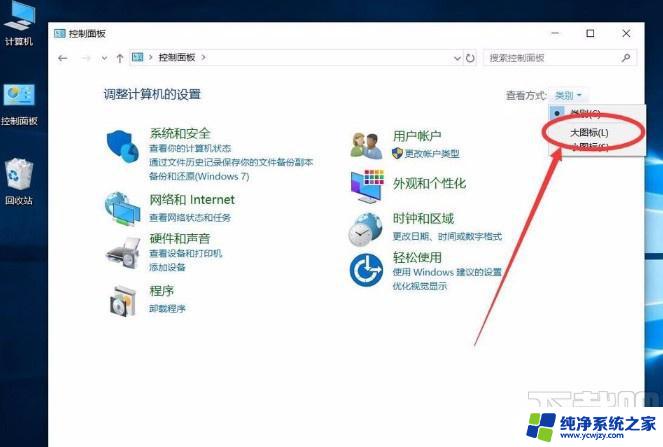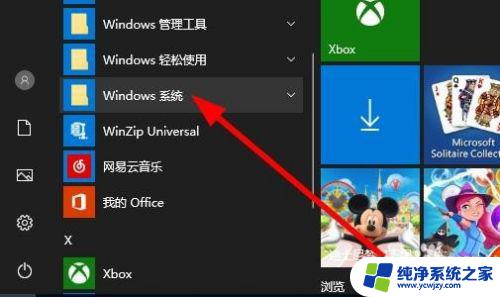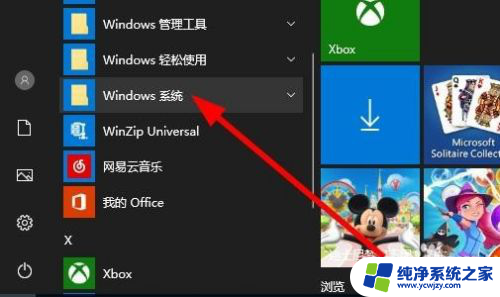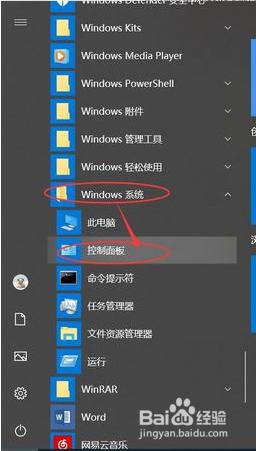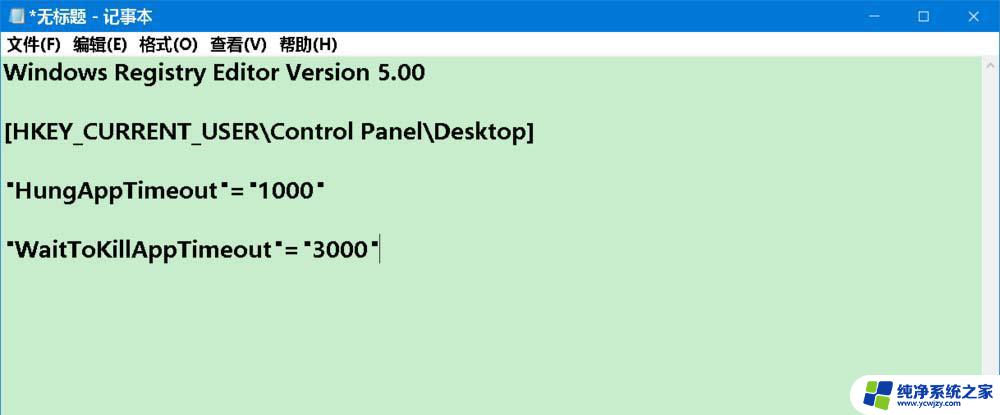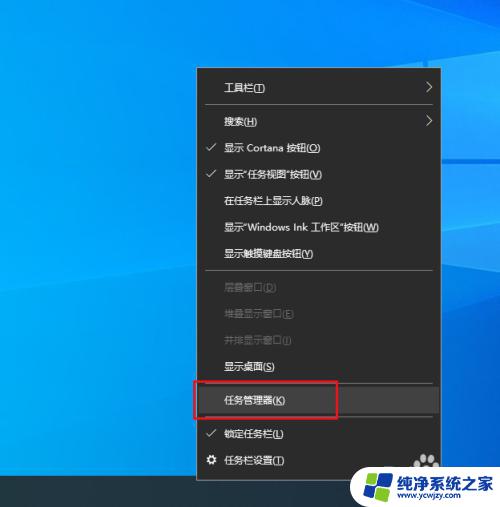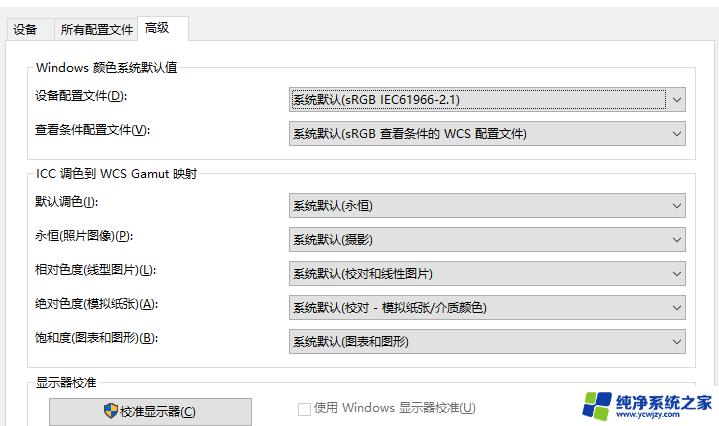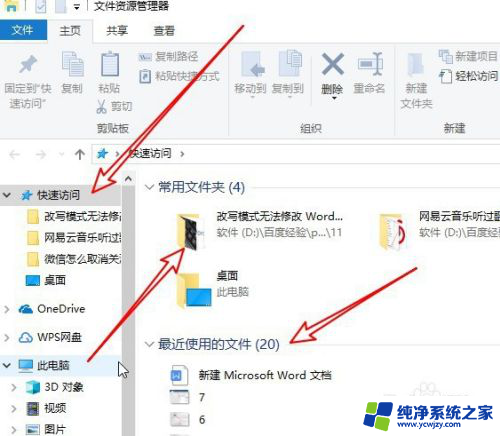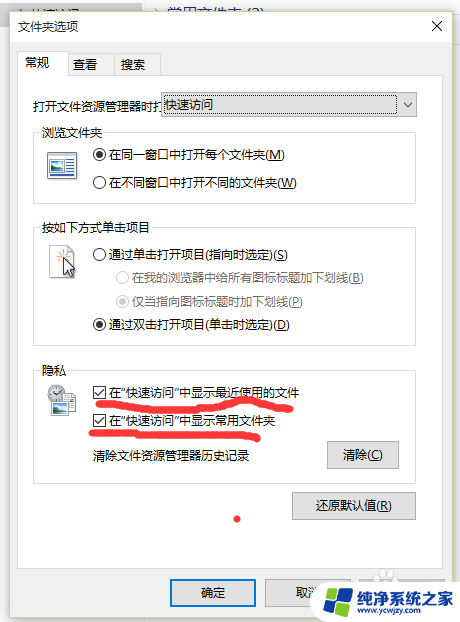win10资源管理器颜色设置:如何自定义和更改Windows 10资源管理器的颜色
更新时间:2023-09-09 14:57:55作者:yang
Win10资源管理器颜色设置是一项非常实用的功能,它可以帮助我们个性化定制操作系统的外观,使我们的电脑界面更加美观与舒适,通过设置不同的颜色方案,我们可以调整文件夹、图标、背景等元素的颜色,使其更符合个人喜好和视觉需求。无论是喜欢明亮清爽的色彩,还是偏爱低调沉稳的调子,Win10资源管理器颜色设置都能满足我们的各种需求。这项功能的简单操作和丰富的选项,为我们的电脑使用带来了更多的乐趣和个性化体验。在这篇文章中我们将深入了解Win10资源管理器颜色设置的功能和使用方法,帮助大家更好地利用这一功能,打造属于自己的独特桌面。
具体方法:
1.在桌面空白处右击选择【个性化】,或者【win+I】打开设置选择个性化
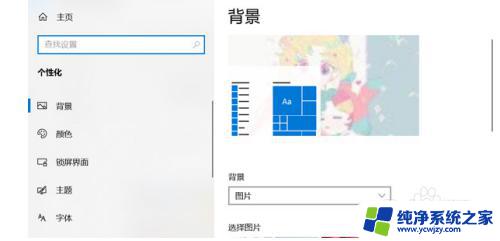
2.在个性化设置界面,左侧选择【颜色】。在右侧的选择颜色处,选择【深色颜色】
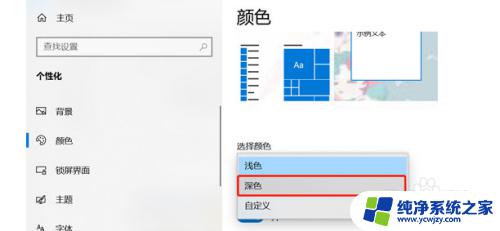
3.如果想要任务栏不变黑,可以选择【自定义】。Windows模式选择浅色即可
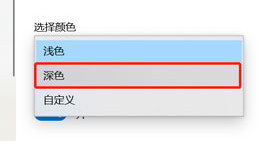
以上就是Win10资源管理器颜色设置的全部内容,如有需要,用户可以按照步骤进行操作,希望对大家有所帮助。